Har du lagt merke til de grønne flåttene på appene, filene og mappene på skrivebordet i de nyeste versjonene av Windows 10? Vel, det grønne krysset i en app, fil eller mappe betyr at den er synkronisert med OneDrive. Imidlertid har personer som er sent ute også lagt merke til grå x-er på filen, mappene og appene i stedet, noe som har fått dem til å bekymre seg.
Det kan være alt som synkroniseringen med OneDrive har stoppet på en eller annen måte, på grunn av den siste Windows 10-oppdateringen på grunn av Dropbox, Norton eller noe. Mens du kan prøve å starte datamaskinen på nytt, kjøre en ren oppstart eller avinstallere Steam-spillet, er det sjanser for at de grå x’ene kommer tilbake. Så, hva er løsningen for nå?
Den gode nyheten er at det er en ganske rask løsning for dette som løser problemet for nå og på en mye enklere måte vi trodde. La oss se hvordan.
Løsning 1: Ved å oppdatere appen / filen / mappen
Trinn 1: Bare høyreklikk hvor som helst på skrivebordet på et tomt sted og klikk på Forfriske.
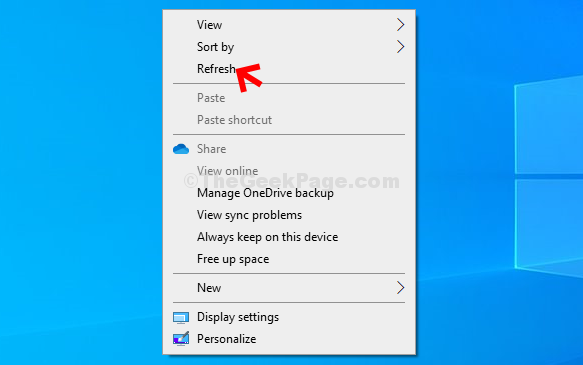
Alternativt kan du også klikke hvor som helst på skrivebordet i et tomt område og trykke F5 på tastaturet.
Løsning 2: Ved å høyreklikke på den aktuelle filen
1. Bare Høyreklikk på det bestemte filikonet med det grå ikonet.
2. Hold musen over åpne med og klikk deretter på velg en annen app.
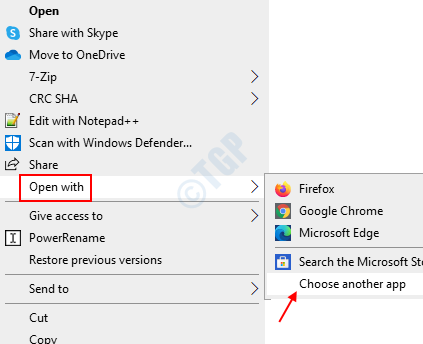
3. Nå trenger du ikke å endre standardappen din, bare la den stå som den allerede er angitt. Bare klikk på OK.
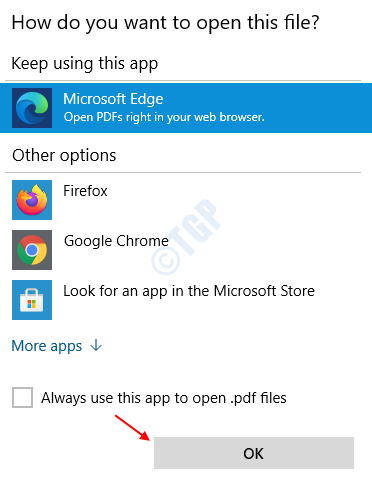
Voila! Og den grå xen skal nå være borte fra appen / filen / mappen.
Løsning 3: Prøv å deaktivere Sync eller avslutte Onedrive
Hvis metodene ovenfor ikke hjelper i det hele tatt. Prøv å avslutte OneDrive eller pause synkronisering. Det forårsaker også grå x-ikon i noen av tilfellene.
1.Høyreklikk bare på onedrive-ikonet på oppgavelinjen
2, høyreklikk og velg innstillinger.
3. klikk deretter på pause synkronisering.

Merk: Noen brukere rapporterte at avinstallering av dropbox også løste problemet.


